PHP Editor Xiaoxin이 Win10 Education Edition에서 네트워크 공유를 설정하는 방법을 소개합니다. Win10 Education Edition에서 네트워크 공유는 사용자가 동일한 LAN 내에서 네트워크 리소스를 공유하고 작업 효율성을 향상시키는 데 도움을 줄 수 있는 매우 실용적인 기능입니다. 네트워크 공유 설정은 쉽고 몇 가지 간단한 단계만 거치면 완료됩니다. 먼저 설정 앱을 열고 네트워크 및 인터넷 옵션으로 이동하세요. 다음으로 왼쪽 메뉴에서 '모바일 핫스팟'을 클릭하고, 오른쪽에 있는 '내 인터넷 연결 공유' 스위치를 찾아 켜주세요. 그런 다음 공유하려는 네트워크 연결을 선택하고 드롭다운 메뉴를 클릭하여 적절한 네트워크 연결을 선택할 수 있습니다. 마지막으로 공유 네트워크에 이름과 비밀번호를 입력하고 "저장"을 클릭하면 설정이 완료됩니다. 이렇게 하면 다른 장치가 공유 네트워크에 연결할 수 있습니다. 네트워크 공유 설정은 매우 편리하며 사용자가 여러 장치 간에 네트워크 리소스를 공유하고 작업 효율성을 향상시키는 데 도움이 될 수 있습니다. 위 내용이 도움이 되셨기를 바랍니다.
1. 공유할 폴더나 프린터를 선택하고 마우스 오른쪽 버튼을 클릭한 후 "공유"에서 "특정 사용자"를 선택합니다.
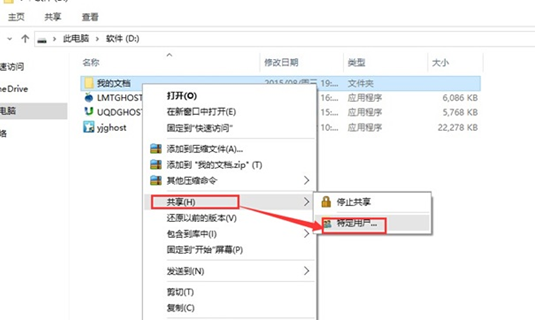
2. LAN의 모든 사용자에게 공개하려면 사용자를 추가하세요.
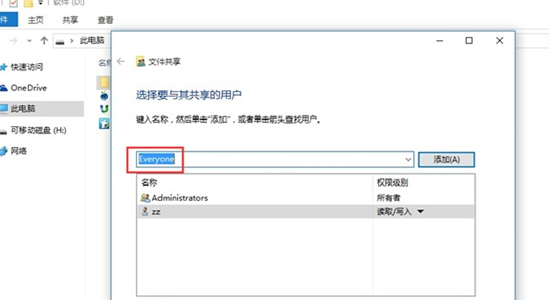
3. 권한을 설정하고 필요에 따라 사용자의 읽기 및 쓰기 권한을 설정합니다.
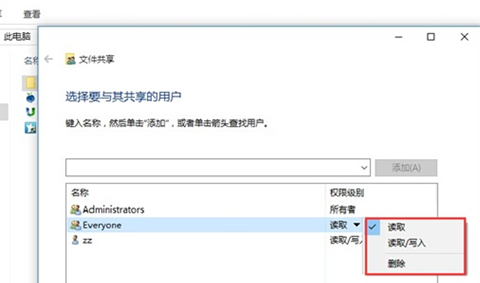
4. 파일 공유 설정이 완료되었습니다.
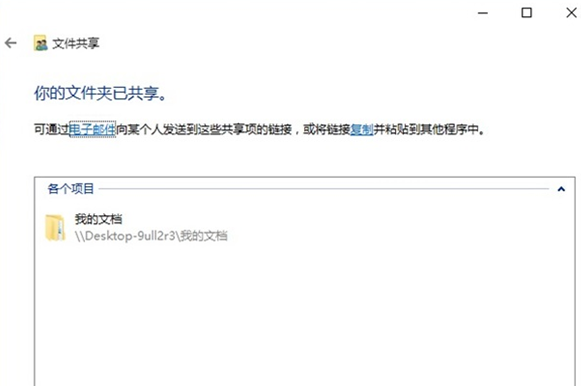
위 내용은 win10 교육용 버전에서 네트워크 공유를 설정하는 방법의 상세 내용입니다. 자세한 내용은 PHP 중국어 웹사이트의 기타 관련 기사를 참조하세요!